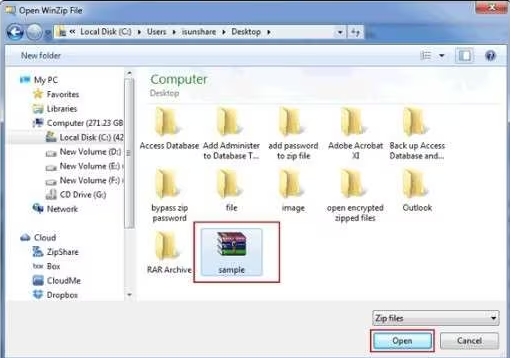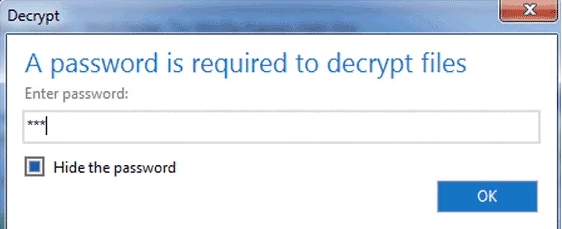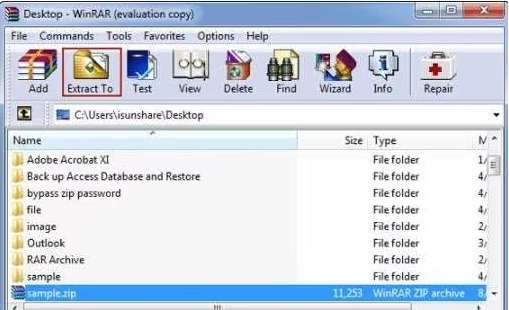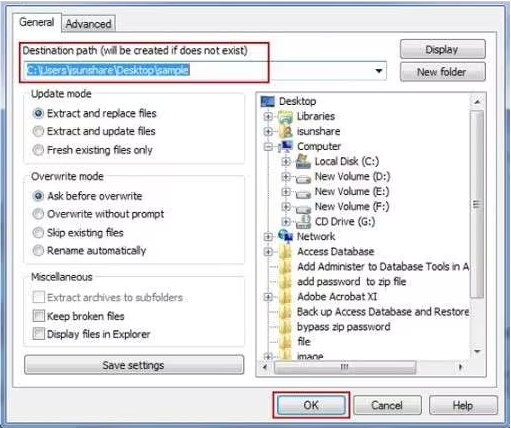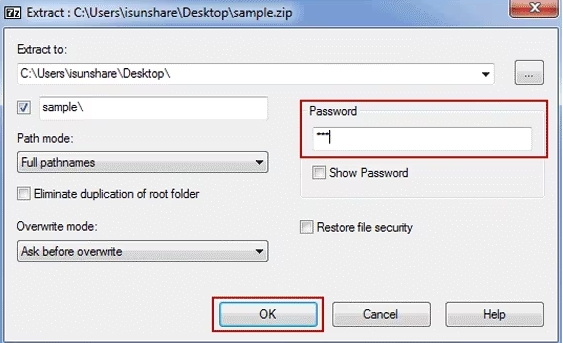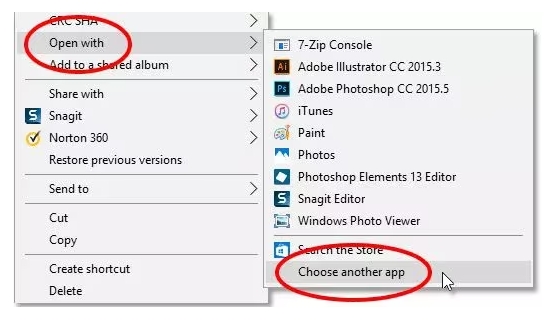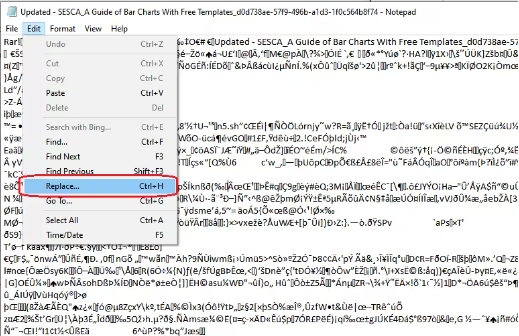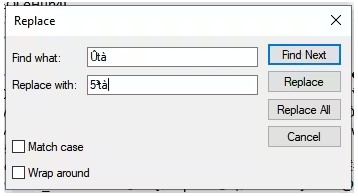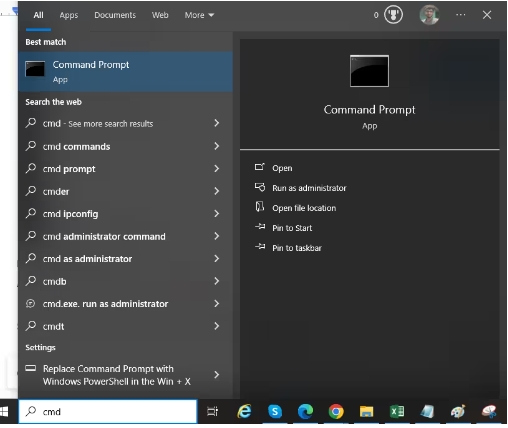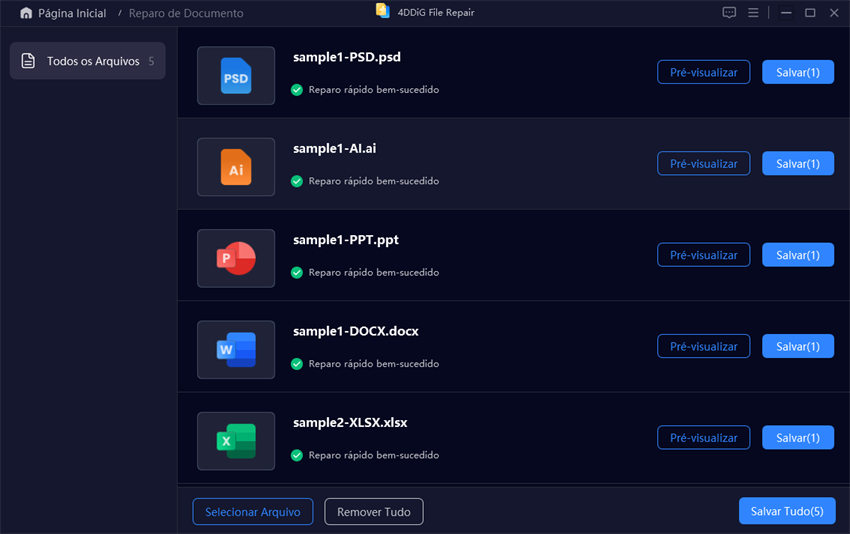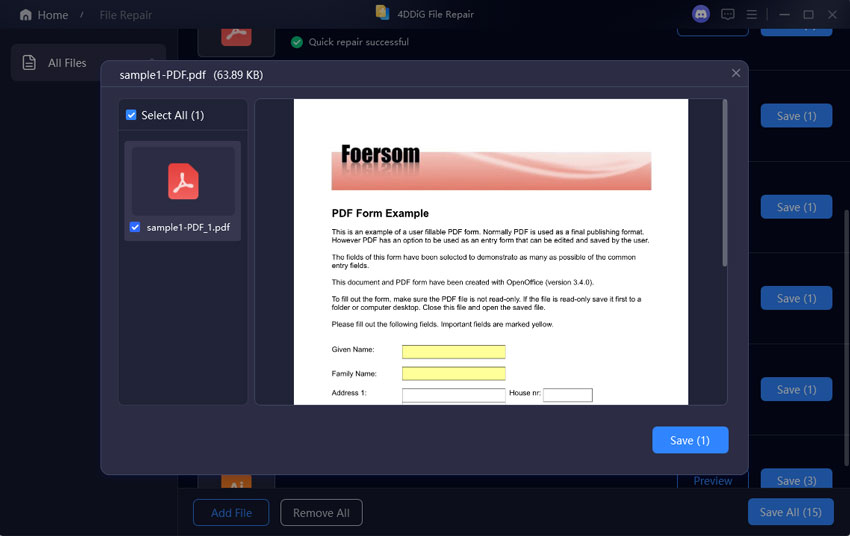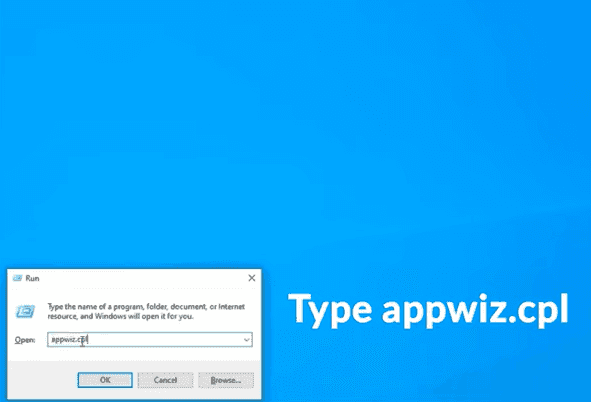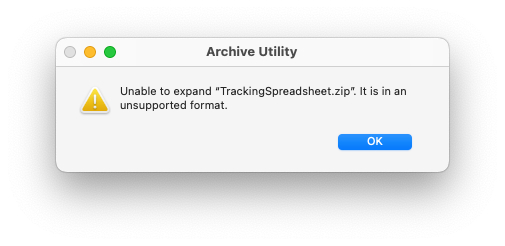Como Abrir Arquivo ZIP Protegido por Senha? 5 Maneiras Eficientes para Ajudar!
Siga estes passos simples para abrir arquivos ZIP protegidos por senha. Depois, descubra métodos eficazes e ferramentas para desbloquear e acessar seus arquivos criptografados.
5 minutos de leitura
Atualizado em 2025-12-15 14:51:13 para Corrigir Arquivo Corrompido
Tentar abrir um arquivo ZIP bloqueado por senha pode ser complicado, especialmente se você precisar dos arquivos rapidamente. Felizmente, existem maneiras fáceis de desbloqueá-lo. Neste artigo, vamos mostrar cinco métodos simples para abrir um arquivo ZIP protegido por senha. Esses métodos incluem o uso de ferramentas que já estão no seu computador e algumas opções de software úteis. Com esses passos, você conseguirá acessar seus arquivos sem complicação. Vamos explorar como abrir arquivo ZIP protegido por senha.
Parte 1: Como Abrir Arquivo ZIP Com Senha (Winzip/Winrar/7-Zip)?
Arquivos compactados, como os arquivos ZIP, são amplamente usados para agrupar vários arquivos juntos, facilitando o compartilhamento ou armazenamento. No entanto, muitos arquivos ZIP estão protegidos por senha para manter seu conteúdo seguro ou, às vezes, estarem corrompidos devido a problemas desconhecidos. Se você está tentando abrir um arquivo ZIP protegido por senha, aqui está um resumo de como abrir arquivo ZIP protegido por senha.
Winzip:
WinZip é uma ferramenta muito usada para gerenciar arquivos ZIP, incluindo aqueles que estão protegidos por senha. Quando você tenta desbloquear um arquivo ZIP protegido por senha, o WinZip solicitará que você insira a senha correta.
-
Abra o WinZip e selecione "Arquivo" > "Abrir".

-
Escolha o arquivo ZIP protegido por senha que você deseja acessar. Quando você clicar no botão "Abrir", será solicitado que insira a senha do arquivo.

-
Você deve inserir a senha correta para abrir, descriptografar ou extrair o conteúdo do arquivo ZIP no WinZip. Se a senha estiver incorreta, você não poderá acessar os arquivos internos.
WinRAR:
WinRAR é uma ferramenta popular que permite lidar facilmente com arquivos ZIP protegidos por senha. Ao tentar extrair um arquivo protegido, o WinRAR solicitará que você insira a senha correta.
-
Abra o WinRAR, selecione o arquivo ZIP protegido por senha que deseja abrir e clique na opção “Extrair para”.

-
Na janela “Caminho de extração e opções”, escolha o local desejado para os arquivos extraídos e clique em “OK”.

-
Insira a senha quando solicitado. Se a senha estiver correta, o WinRAR abrirá o arquivo e permitirá que você extraia seu conteúdo.
7-Zip
O 7-Zip é uma ferramenta gratuita e de código aberto que facilita a abertura de arquivos ZIP protegidos por senha. Ao tentar extrair um arquivo ZIP protegido por senha usando o 7-Zip, você precisará inserir a senha na janela de extração.
-
Abra o Gerenciador de Arquivos do 7-Zip e navegue até o local do arquivo ZIP protegido por senha.
-
Dê um duplo clique no arquivo, e a janela de extração do 7-Zip aparecerá na tela.
-
Insira a senha no campo designado e clique no botão “OK”. Uma vez verificada a senha, você poderá acessar e extrair com sucesso o conteúdo do arquivo ZIP.

Parte 2: Como Abrir um Arquivo WinRAR Sem a Senha
Se você não consegue acessar um arquivo WinRAR devido à senha esquecida, existem várias maneiras que você pode tentar para abrir o arquivo sem a senha. Embora essas soluções nem sempre funcionem, vale a pena tentar.
Solução 1: Extrair a Senha do RAR Usando o Bloco de Notas
O Bloco de Notas é uma ferramenta versátil incorporada ao sistema, amplamente utilizada para anotações ou registros em vários sistemas operacionais, incluindo Linux, Mac e Windows. Se você estiver usando Linux e não tiver o Bloco de Notas, pode ser necessário instalá-lo no seu dispositivo. Você pode ficar surpreso ao saber que essa ferramenta simples também pode ajudá-lo a acessar arquivos RAR criptografados caso tenha esquecido a senha. Vamos ver como fazer!
Se você estiver usando macOS ou Linux, pode ser necessário instalar o Bloco de Notas no seu dispositivo.
-
Clique com o botão direito no arquivo RAR protegido por senha que você deseja acessar. Passe o mouse sobre a opção “Abrir com” e selecione “Bloco de Notas.” Se não encontrar essa opção, clique em “Escolher outro aplicativo” e selecione “Bloco de Notas” entre as opções.

-
Após o arquivo RAR ser aberto no Bloco de Notas, vá até a barra de menu superior, clique em "Editar" e selecione "Substituir."

-
No campo “Localizar o que”, digite “Ûtà” e substitua por “5³tà'.” Clique no botão “Substituir Tudo” para realizar as mudanças.

-
Feche o Bloco de Notas. Agora, tente abrir novamente o arquivo RAR protegido por senha. Com sorte, você poderá acessar o arquivo sem precisar digitar a senha.
Solução 2: Abrir o Arquivo RAR pelo CMD
Se você perdeu ou esqueceu a senha, não entre em pânico; ainda há maneiras de abrir seu arquivo ZIP sem a senha. Um dos métodos envolve o uso do Prompt de Comando (CMD).
-
Baixe o John the Ripper no site oficial. Essa ferramenta de código aberto é amplamente usada para recuperação de senhas e pode ajudá-lo a extrair seu arquivo ZIP.

-
Após extrair os arquivos, vá para a pasta onde você instalou o John the Ripper. Procure pela pasta "run".
-
Copie e cole o seu arquivo ZIP bloqueado na pasta "run". Em seguida, abra o Prompt de Comando digitando "cmd" na barra de pesquisa e selecionando-o nos resultados.

-
No Prompt de Comando, digite os seguintes comandos um após o outro:
cd desktop
cd john180j1w
cd run
zip2john.exe {nome do seu arquivo} > hash.txt
John.exe hash.txt
Substitua {nome do seu arquivo} pelo nome real do seu arquivo ZIP.
Após inserir esses comandos, a senha será exibida. Você poderá então usar qualquer um dos métodos mencionados anteriormente para abrir seu arquivo ZIP sem a senha.
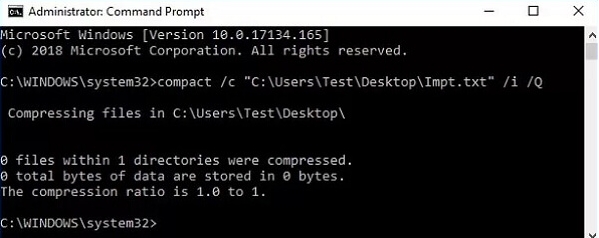
Lembre-se de que as chaves { } não fazem parte do comando; elas são apenas para sua referência. Este método pode ser uma ótima maneira de recuperar o acesso aos seus arquivos criptografados!
Dica Extra: Como Reparar Arquivos ZIP Danificados?
Você já tentou abrir um arquivo ZIP e descobriu que ele não funciona? Isso pode ser muito frustrante, especialmente quando o arquivo contém documentos importantes, fotos ou outros dados essenciais. Um arquivo ZIP pode ficar "corrompido" ou "danificado" por vários motivos, como problemas de download, falhas de armazenamento ou até desligamentos inesperados. Mas não se preocupe—há uma maneira simples de corrigir isso: o 4DDiG File Repair.
O 4DDiG File Repair é uma ferramenta projetada especificamente para reparar arquivos ZIP danificados, permitindo que você recupere tudo o que há dentro sem perder nenhum dado. Usar essa ferramenta não exige que você seja um especialista em tecnologia; ela é construída para todos os usuários, com um design fácil de seguir e um processo de reparo rápido.
Principais Funcionalidades
- Repara uma variedade de arquivos danificados ou corrompidos, incluindo Word, Excel, PowerPoint, PDF e mais, permitindo a recuperação fácil de documentos essenciais.
- Melhora a qualidade das fotos com IA, aprimorando detalhes, colorindo imagens e corrigindo fotos borradas ou superexpostas para um visual mais refinado.
- Melhora a qualidade do vídeo, aumentando a resolução até 8K para visuais mais nítidos e claros em vídeos de baixa qualidade ou borrados.
- Restaura arquivos de áudio, corrigindo problemas em formatos como M4A, MP3, AAC, WAV e FLAC para melhorar a qualidade do som e a reprodução.
- Suporta diversos tipos de arquivos, tornando-o uma ferramenta versátil para reparar e melhorar fotos, vídeos, documentos e áudios.
Como Usar o 4DDiG File Repair?
Para usá-lo, baixe e instale o 4DDiG File Repair no seu computador e siga os passos para reparar seus arquivos em segundos.
Download Seguro
Download Seguro
-
Abra o 4DDiG File Repair e selecione "Reparar Documentos" no menu de Reparação de Arquivos Corrompidos para começar.

-
Clique em "Adicionar Arquivos" para fazer upload dos arquivos corrompidos do seu computador ou laptop para reparar o arquivo ZIP danificado.

-
Após adicionar seus arquivos ZIP, clique em "Reparar Tudo" e a ferramenta começará a analisar e corrigir qualquer erro ou corrupção detectada.

-
Após o reparo ser concluído, clique no botão "Visualizar" para verificar os arquivos reparados.

Clique em "Exportar Tudo" para salvar os arquivos reparados.

Como Extrair Arquivos RAR no Windows 11, e o Que Fazer Quando Isso Não É Possível
Conclusão
Em conclusão, lidar com um arquivo ZIP protegido por senha pode ser complicado, mas com os métodos certos, você pode desbloquear seus arquivos com facilidade. Seja usando ferramentas integradas como WinZip, WinRAR ou 7-Zip ou tentando técnicas mais avançadas, você pode recuperar o acesso aos seus dados. Se você encontrar um arquivo ZIP corrompido e não souber como corrigir, não se preocupe—ferramentas como o 4DDiG File Repair podem ajudar. Esta ferramenta repara rapidamente arquivos danificados, incluindo arquivos ZIP, com uma interface fácil de usar. Se você está se perguntando como abrir um arquivo ZIP protegido por senha, o 4DDiG File Repair oferece uma solução simples e confiável para corrigir e recuperar seus arquivos importantes.
Você Pode Gostar
- Home >>
- Corrigir Arquivo Corrompido >>
- Como Abrir Arquivo ZIP Protegido por Senha? 5 Maneiras Eficientes para Ajudar!